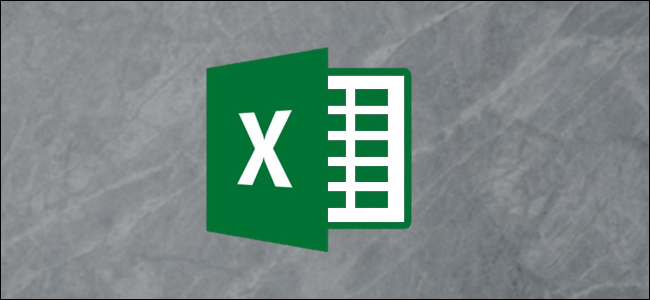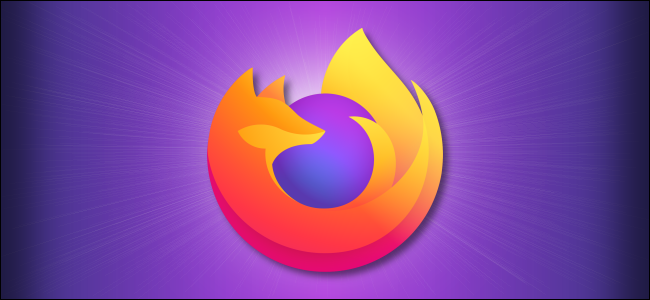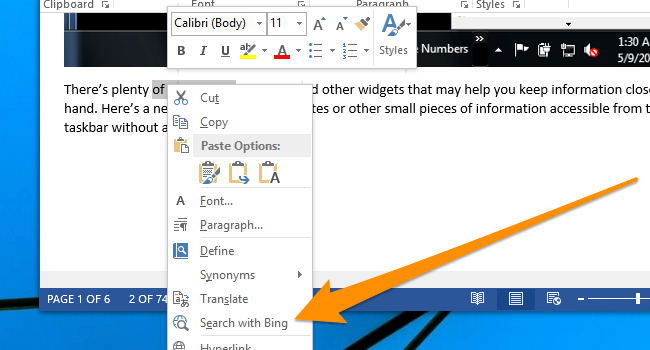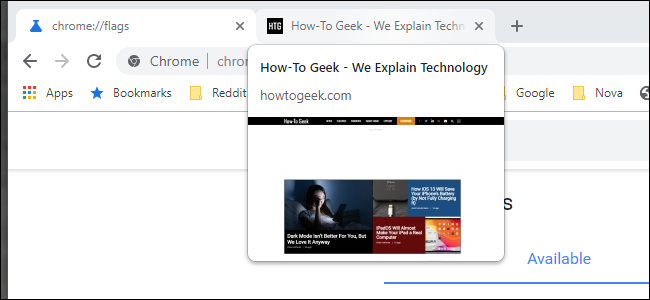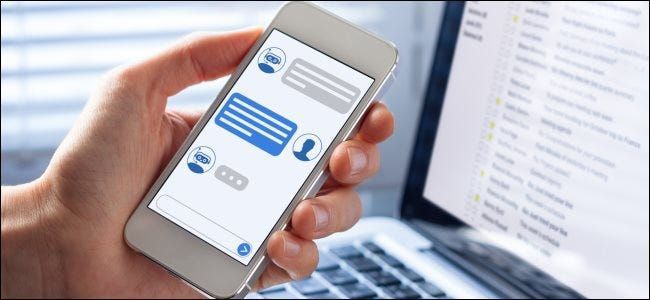Iesācēji Linux lietotāji: nebaidieties no termināļa

Linux lietotāji bieži izmanto termināli, lai veiktu uzdevumus. Tas var būt biedējoši, ja esat jauns Linux lietotājs, kurš vēlas viegli pārvaldāmu grafisku vidi, taču Linux terminālis jūs nedrīkst atbaidīt.
Linux terminālis ir jaudīgs rīks, kas ļauj veikt dažus uzdevumus daudz ātrāk, nekā jūs varētu ar grafiskajiem rīkiem. Tomēr mūsdienās lielāko daļu lietu varat paveikt grafiski. Termināļa izmantošana nav obligāta.
Terminālis nav obligāts
Neatkarīgi no tā, vai vēlaties instalēt programmatūru, konfigurēt tīklu vai pielāgot citus sistēmas iestatījumus, varat to izdarīt no termināļa, taču to var izdarīt arī no grafiskā interfeisa. Lielākā daļa iestatījumu, ko vēlaties mainīt, ir viegli pieejami standarta grafiskajos vadības paneļos.
Ja jūs nekad neesat mēģinājis izmantot Linux, jums var būt cerības, ka jums būs jāiemācās termināļa komandas, lai apietu, taču ar katru gadu tas kļūst arvien mazāk patiess. Izmēģiniet Ubuntu un jūs varētu būt pārsteigts, cik maz jums vajadzēs izmantot termināli. Daudziem lietotājiem vispār nevajadzētu pieskarties terminālim.
(Iespējams, ja jūsu aparatūra netiek pietiekami atbalstīta, iespējams, būs jāizmanto termināļa komandas. Ja aparatūra ir pareizi atbalstīta, jums nevajadzētu lauzties ar termināli, lai viss darbotos.)

…Bet terminālis var būt efektīvāks
Neskatoties uz to, cik tagad ir izmantojami Linux grafiskie rīki, tādas vietnes kā mūsu, rakstot instrukcijas Linux lietotājiem, pastāvīgi izmanto termināļa komandas. No otras puses, savos rakstos mēs iekļaujam soli pa solim grafiskas instrukcijas Windows grafiskā interfeisa lietošanai.
Reklāma
Ja jums rodas jautājums, kāpēc vietnēs, piemēram, How-To Geek, joprojām tiek izmantotas termināļa komandas, tas ir vienkārši: termināļa komandas ir spēcīgas un var padarīt lietas daudz ātrākas. ja nezināt komandu, grafiskā interfeisa izmantošana var būt ātrāka. Tomēr, ja zināt atbilstošo komandu, termināļa izmantošana var paātrināt darbību.
Mēģināsim to ilustrēt, uzrakstot dažus norādījumus uzdevuma veikšanai, izmantojot gan grafisko interfeisu, gan termināli. Pieņemsim, ka mēs tikko esam instalējuši Ubuntu un vēlamies instalēt Pidgin un Chromium.
Lūk, kā mēs paveiktu uzdevumu, izmantojot grafisko lietotāja interfeisu:
Atveriet Ubuntu programmatūras centru, meklēšanas lodziņā ierakstiet Pidgin, noklikšķiniet uz Pidgin Internet Messenger, noklikšķiniet uz Instalēt un ievadiet savu paroli. Meklēšanas lodziņā ierakstiet Chromium, noklikšķiniet uz Chromium Web Browser un noklikšķiniet uz Instalēt.
Šis ir diezgan vienkāršs process, ko nepieredzējušiem lietotājiem vajadzētu izdomāt pašiem, taču tas nav tas kodolīgākais skaidrojums, un tas prasa diezgan daudz klikšķu. Ja mēs vēlētos instalēt vairākas programmas vienlaikus, tas aizņemtu mūžīgi.

Lūk, kā mēs varētu veikt to pašu uzdevumu, izmantojot termināli:
Atveriet termināļa logu, kopējiet un ielīmējiet šo rindiņu terminālī un nospiediet taustiņu Enter:
sudo apt-get instalēt pidgin chromium-browser
Otrā rinda ir daudz ātrāka. Tas ir viegli arī lasītājiem — viņiem atliek tikai kopēt un ielīmēt. Ņemiet vērā, ka mēs izmantojam vienu komandu, lai instalētu divas programmas — mēs varētu pat instalēt 50 dažādas lietojumprogrammas ar vienu komandu. Ja instalējat lielu daudzumu programmatūras vai veicat vairāk sistēmas pielāgojumu, tas var būt daudz ātrāks process nekā cilvēku vadīšana, veicot ilgstošu klikšķināšanas procesu katram uzdevumam.

Abos gadījumos tas ir ātrāk nekā līdzvērtīgs Windows process, kurā instalēšanas programmas tiek lejupielādētas no vairākām vietnēm un noklikšķinātas, izmantojot instalēšanas vedņus.
Arī Windows ir biedējoši zema līmeņa iestatījumi
Ne visi Linux iestatījumi ir pieejami lietotājam draudzīgos vadības paneļos, taču ne visi iestatījumi operētājsistēmā Windows ir pieejami arī lietotājam draudzīgos vadības paneļos. Mēs esam aptvēruši daudz reģistra uzlauzumi varat izmantot, lai pielāgotu slēptos iestatījumus sistēmā Windows. The grupas politikas redaktors satur daudz vairāk.
Iespējams, jums būs jāizmanto terminālis operētājsistēmā Linux, taču, iespējams, būs jāieiet arī reģistra redaktorā operētājsistēmā Windows. Varat instalēt abas operētājsistēmas trešās puses grafiskās pielāgošanas lietojumprogrammas kas palīdz automatizēt dažus populārākos uzlabojumus.
ReklāmaMicrosoft cenšas panākt jaudīgo Linux termināli – tāpēc viņi to izveidoja Windows PowerShell , jaudīgāks komandrindas apvalks nekā tradicionālā DOS līdzīgā komandu uzvedne. Ja esat iepazinies tikai ar DOS un Windows komandrindu, jūs pamatoti būtu skeptiski noskaņots pret komandrindas saskarnēm, taču Linux terminālis ir daudz jaudīgāks un elastīgāks nekā DOS vai Windows komandrinda.

Linux termināļa apgūšana
Acīmredzot, pirms varat izmantot termināli, lai izveidotu savas komandas, ir jāiziet cauri mācīšanās līknei. Šeit vietnē How-To Geek varat atrast diezgan daudz pamācību Linux termināļa apguvei:
- Kā pārvaldīt failus no Linux termināļa: 11 komandas, kas jums jāzina
- Kā saņemt palīdzību ar komandu no Linux termināļa: 8 triki gan iesācējiem, gan profesionāļiem
- Kļūstiet par Linux termināļa lietotāju, izmantojot šos 8 trikus
- Kā instalēt programmas Ubuntu komandrindā
- Kā pārvaldīt procesus no Linux termināļa: 10 komandas, kas jums jāzina
- Kā strādāt ar tīklu no Linux termināļa: 11 komandas, kas jums jāzina
Rezumējot: nebaidieties no Linux termināļa. Tas ir papildu, spēcīgs rīks. Ja daudzi Linux gudrinieki to izmanto, tas ir tāpēc, ka tas ir efektīvāks daudziem uzdevumiem. Tāpat kā džeki izmanto īsinājumtaustiņus, lai paātrinātu darbību, nevis noklikšķinātu uz visu, arī termināļa komandas pēc to apguves var būt ātrākas nekā grafiskie rīki.
LASĪT TĀLĀK- & rsaquo; Beginner Geek: kā sākt lietot Linux termināli
- & rsaquo; Kā atrast maršrutētājam labāko Wi-Fi kanālu jebkurā operētājsistēmā
- & rsaquo; Kā jaunināt no Windows 7 uz Linux
- › Kā instalēt Arch Linux datorā
- › Kā atrast savu Spotify iesaiņojumu 2021. gadam
- › Datora mape ir 40: kā Xerox Star izveidoja darbvirsmu
- › Funkcijas un formulas programmā Microsoft Excel: kāda ir atšķirība?
- › 5 vietnes, kas katram Linux lietotājam ir jāiekļauj grāmatzīmēs
 Kriss Hofmans
Kriss Hofmans Kriss Hofmans ir How-To Geek galvenais redaktors. Viņš ir rakstījis par tehnoloģijām vairāk nekā desmit gadus un divus gadus bija PCWorld komentētājs. Kriss ir rakstījis laikrakstam The New York Times, ticis intervēts kā tehnoloģiju eksperts tādās televīzijas stacijās kā Maiami NBC 6, un viņa darbu atspoguļojuši tādi ziņu izdevumi kā BBC. Kopš 2011. gada Kriss ir uzrakstījis vairāk nekā 2000 rakstu, kas ir lasīti gandrīz vienu miljardu reižu — un tas ir tikai šeit, vietnē How-To Geek.
Lasīt pilnu biogrāfiju